Desde la pandemia muchos procesos y trámites se trasladaron a la virtualidad y es por ello que la firma digital se ha convertido en una herramienta clave para muchos ciudadanos en Colombia, porque permite autenticar documentos electrónicos, garantizar su integridad y evitar alteraciones no autorizadas.
Recuerda que se trata de un mecanismo criptográfico que actúa como el equivalente digital de una rúbrica manuscrita. Además, no solo verifica la identidad del firmante, sino que también asegura que el contenido del documento no haya sido alterado desde que se firmó.
Por otra parte, el uso de este método reduce el uso de papel y tinta, especialmente para el caso de la impresión de largos contratos, contribuyendo a la protección del medio ambiente y al bolsillo de los usuarios.
Cómo firmar digitalmente un documento
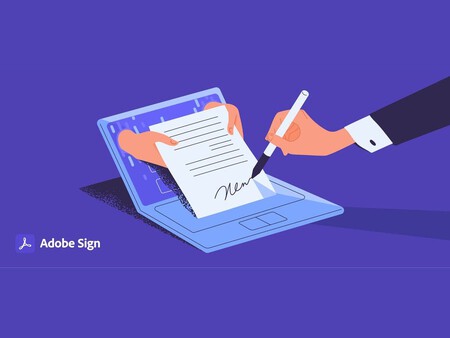 (Adobe)
(Adobe)
Aprender a firmar digitalmente un documento es algo clave y estos son algunos de los métodos más comunes para añadir una firma digital a un documento:
1. Usando Adobe Acrobat Reader
Esta es una de las herramientas más utilizadas para firmar documentos PDF de manera digital. Y para aprovecharla:
- Descarga e instala Adobe Acrobat Reader DC si aún no lo tienes.
- Abre el documento que deseas firmar.
- Haz clic en la opción "Herramientas" en el menú superior y selecciona "Rellenar y firmar".
- Selecciona "Firmar" en la barra superior y elige "Añadir firma". Puedes optar por escribir tu nombre, dibujar tu firma con el ratón o cargar una imagen de tu firma.
- Ajusta la posición y tamaño de la firma en el documento.
- Guarda el documento firmado.
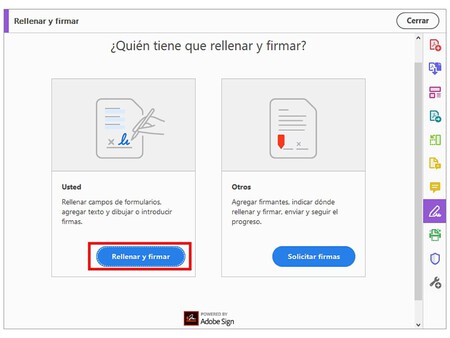 (Adobe)
(Adobe)
2. Usando Microsoft Word
Microsoft Word también permite añadir una firma digital, especialmente si estás trabajando en documentos de formato Word o exportados a PDF. Para hacerlo:
- Abre el documento en Word.
- Haz clic en el lugar donde deseas insertar la firma.
- Ve al menú "Insertar" y selecciona "Línea de firma".
- Completa la información requerida, como el nombre del firmante y el título.
- Una vez que hayas añadido la línea de firma, haz clic en ella para firmar.
- Si tienes un certificado digital, selecciona tu certificado y confirma.
3. Usando servicios en línea
Existen varias plataformas en línea que permiten firmar documentos digitales, muchas de ellas ofrecen una versión gratuita con funciones básicas. Algunas opciones más populares incluyen:
- DocuSign.
- SignNow.
- HelloSign
- HelloSign.
Y para utilizar estas plataformas:
- Accede al sitio web de la plataforma.
- Crea una cuenta o inicia sesión si ya tienes una.
- Sube el documento que deseas firmar.
- Selecciona la opción para añadir una firma. Generalmente podrás dibujar, cargar una imagen o usar una firma generada por la plataforma.
- Descarga el documento firmado.
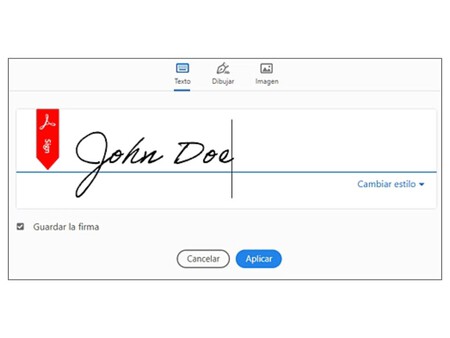 (Adobe)
(Adobe)
4. Usando dispositivos móviles
Si necesitas firmar sobre la marcha, las aplicaciones móviles son una excelente alternativa. Algunas de las opciones más populares son:
- Adobe Fill & Sign: Ideal para dispositivos Android e iOS.
- SignEasy: Compatible con múltiples formatos.
- Microsoft Office Mobile: Integra funciones de firma digital.
Pasos generales:
- Descarga la aplicación desde la tienda de aplicaciones de tu dispositivo.
- Abre el documento que deseas firmar.
- Usa el lápiz óptico, tu dedo o una firma previamente guardada para añadirla al documento.
- Guarda o envía directamente el documento firmado desde la aplicación.
Aspectos legales y consideraciones importantes
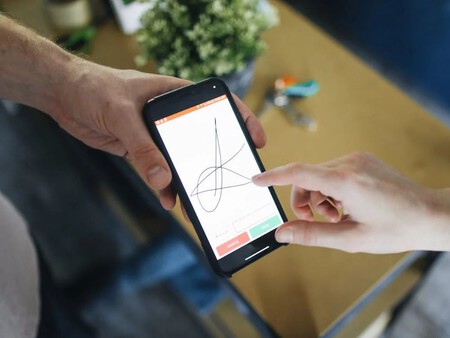 (Pexels)
(Pexels)
- Certificados digitales: Para firmas con validez legal, asegúrate de obtener un certificado digital de una autoridad certificadora reconocida en tu país.
- Cumplimiento normativo: Familiarízate con las leyes locales sobre firmas electrónicas y digitales. Por ejemplo, en Colombia, la Ley 527 de 1999 regula su uso y validez.
- Seguridad: Asegúrate de utilizar herramientas confiables y evita compartir tu firma o certificados digitales con terceros.








Entrar y enviar un comentario